Hvordan gjenopprette videokvalitet og forbedre oppløsningen
Å gjenopprette videoer som inneholder gamle minner som familieferier eller venners bursdagsfester kan bety mye for deg siden det kan bringe tilbake den gamle tiden, ikke bare videoer. Som nybegynnere lurer du kanskje på om det må kreves en viss faglig kunnskap for videorestaurering. Sannheten er at det er vanskelig for en person å gjøre det gjenopprette gammel video kvalitet til nivået av Titanic-restaurering, derfor krever bruk av et hendig verktøy for å forbedre en videos oppløsning til et moderat nivå med AI-algoritmer ingen komplekse operasjoner eller kunnskap. Bare les innlegget her og du vil finne ut hvordan du gjenoppretter kvaliteten på videoer.
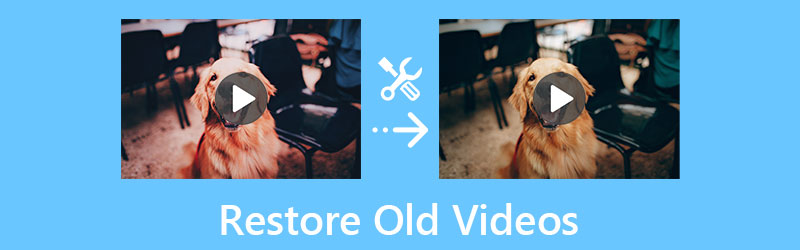
- GUIDELISTE
- Del 1: 3 måter å oppnå videogjenoppretting på Mac/Windows
- Del 2: Vanlige spørsmål om gjenoppretting av gamle videoer
Del 1: 3 måter å oppnå videogjenoppretting på Mac/Windows
Det er mange videoverktøy som har AI-teknologi eller videogjenopprettingsfunksjoner, for å finne de passende som passer best for deg, her er 3 programvare designet for både Mac- og Windows-brukere med noen detaljerte funksjoner. Før du hopper til en av dem for å gjenopprette gamle videoer, kan du først bla gjennom funksjonene for å se om den oppfyller dine behov.
1. ArkThinker Video Converter Ultimate [Mac og Windows]
Øverst på listen over videoverktøy, her kommer ArkThinker Video Converter Ultimate som tilbyr en haug med omfattende verktøy for å fikse ulike lyd- og videoproblemer, inkludert oppløsningen. Å gjenopprette videoer med Video Enhancer inne i programvaren kan være enkelt og raskt siden AI-teknologien hjelper deg med å håndtere det meste av arbeidet. Du kan oppnå videogjenoppretting av kvalitet fra flere aspekter som å fjerne bakgrunnsstøy, redusere risting osv.
- Støtte ulike videoformater fra alle enheter.
- Løs videoproblemer som støy og risting i bilder.
- Konverter gamle videoer til moderne formater for mobile enheter.
- Optimaliser den gamle videoen på flere måter for bedre kvalitet.
Når du har lastet ned og installert Video Converter Ultimate på datamaskinen din, kan du starte den og gå rett til Verktøykasse delen om hovedgrensesnittet. Derfra klikker du på Video Enhancer verktøy for å gå inn i neste vindu.

I det nye vinduet klikker du på I tillegg til ikonet for å importere den gamle videoen din for restaurering. Etter å ha valgt en gammel video fra datamaskinen. Det vil være et nytt nytt vindu som gir deg fire alternativer for å forbedre videokvaliteten. Kryss av i boksene ved siden av Oppskalert oppløsning og Optimaliser lysstyrke og kontrast for å gjenopprette den gamle videoen.
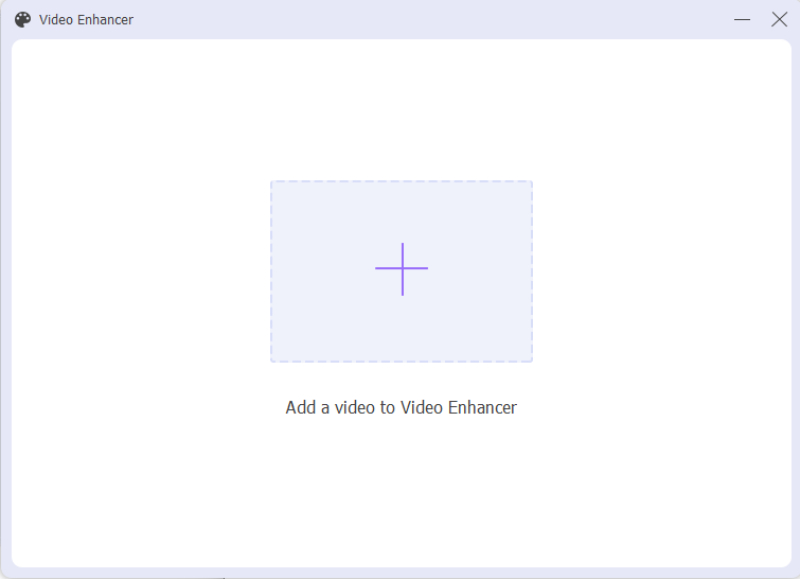
Velg deretter en utgangsoppløsning ved å klikke på nedoverpilen nær Vedtak alternativ. Du kan også klikke på Forhåndsvisning for å sjekke restaureringsresultatet på forhånd. Etter det, velg en destinasjonsmappe gjennom Lagre til rullegardinknapp. Klikk deretter på Forbedre knappen for å begynne å gjenopprette videoen.
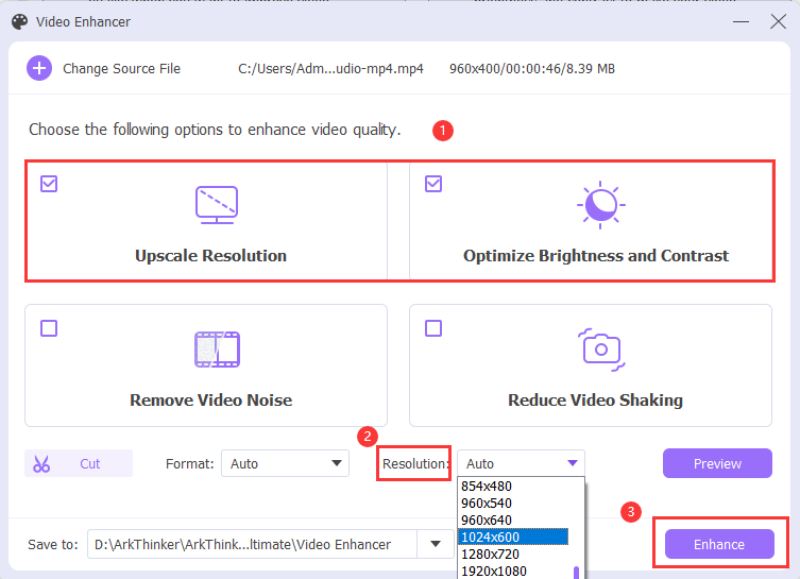
2. Adobe Premiere Pro [Mac og Windows]
Hvis ArkThinker Video Converter Ultimate er mest egnet for nybegynnere å gjenopprette video, da Adobe Premiere Pro er det beste for brukere som allerede har tilegnet seg noen redigeringsferdigheter eller som ønsker mer avanserte redigeringsfunksjoner. De kraftige innebygde funksjonene og forhåndsinnstillingene som utmerker seg ved å gjenopprette videoer for deg, vil gjøre restaureringen enklere og mer uanstrengt. Du kan gjøre flere justeringer av de gamle videoene dine, slå sammen videoer for restaurering i grupper eller bruk overgangseffekter for forskjellige videoklipp. En vanskelig ting er at gjengivelsesprosessen noen ganger kan være tidkrevende.
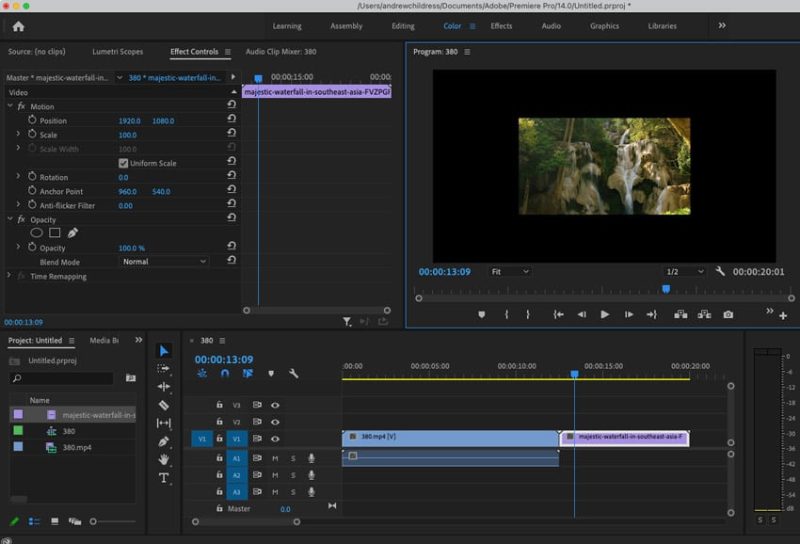
Du kan laste ned Premiere Pro fra Adobes offisielle nettsted og få en 3-dagers gratis prøveperiode. Deretter starter du den på datamaskinen din. Lag et nytt prosjekt med en høyoppløselig sekvens for videoene dine.
Importer videoen til prosjektet ved å trykke Ctrl og Jeg nøkler. Deretter drar du videoen til tidslinjen din. Deretter åpner du Effekter fanen og bla ned til Videoeffekter. Klikk på Infognisjon mulighet for å se mer.
Bruk Super oppløsning endre størrelse effekter til videoen din ved å dra den til tidslinjen. Etterpå vil du se en Effektkontroll panel på venstre side av Forhåndsvisning panel.
Du kan avgrense innstillingene for Super oppløsning endre størrelse effekt og juster rammedimensjonen. Når det er gjort, kan du klikke på Fil knapp og Eksport for å eksportere videoen som ny.
3. Final Cut Pro [Mac]
Final Cut Pro er også en profesjonell videoredigerer. Men i motsetning til Premiere Pro, som er kompatibel med både Mac og Windows, har du bare tilgang Final Cut Pro på Mac for videogjenoppretting. Den tilbyr også en gratis prøveversjon i 90 dager og er enklere å bruke sammenlignet med Premiere. Men det kan være kompromisser når du gjenoppretter videoer, spesielt hvis du vil gjenopprette gamle videoer og forbedre videokvaliteten til HD.
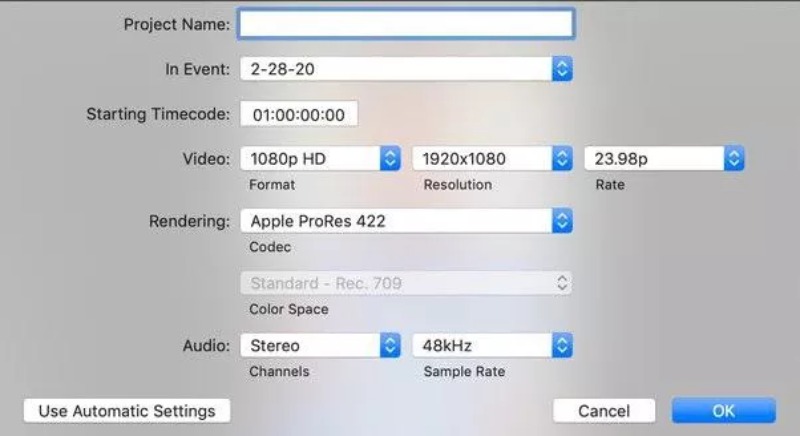
Start Final Cut Pro fra Launchpad og klikk på Importer media for å velge den gamle videoen som skal gjenopprettes. Deretter drar du videoen til tidslinjen.
Klikk deretter på Endre knappen på toppen for å aktivere et nytt vindu. I det vinduet kan du endre videoformatet ditt for å passe til en høyere oppløsning.
I mellomtiden må du kontrollere at videokodeken er den samme som den originale videoen. For å lagre endringene du har gjort, klikk på OK knappen for å fortsette.
For å eksportere den fornyede videoen, klikk på Eksport -knappen, velg en ny bane og lagre videoen.
Del 2: Vanlige spørsmål om gjenoppretting av gamle videoer
Kan jeg gjenopprette gamle videoer på Android?
Ja det kan du. Det må være noen Video Enhancers du kan finne i Google Play Store. Men normalt kan det hende at disse verktøyene ikke er like gode som de som er utviklet for datamaskiner med profesjonelle funksjoner. Derfor kan resultatet være kompromitterende.
Hva er den anbefalte oppløsningen for videogjenoppretting?
Hvis du vil nyte en bedre visuell opplevelse og de gamle videoene dine er tatt opp eller lagret i god stand, er 1080P og 4K-oppløsning to sterkt anbefalte for å gjenopprette de gamle videoene.
Er det mulig å gjenopprette videoen på nettet uten noen ekstra apper?
Det er det sikkert. Det er mange kjente nettsider som tilbyr gratis videooppskaleringstjenester på nettet. Slik som Clideo, Flixier og Canva. De gir alle brukere brukervennlige videoforsterkere uten kostnad og lar deg enkelt oppnå videogjenoppretting.
Konklusjon
Bare oppsummere, du har nå sett 3 metoder for å effektivt gjenopprette video og oppskalere kvaliteten eller oppløsningen. Du bør også vite at etter at du har valgt et passende og riktig verktøy for å gjøre videorestaureringen, er den originale kvaliteten på de gamle videoene dine også viktige og kan avgjøre resultatet av restaureringen.
Hva synes du om dette innlegget? Klikk for å rangere dette innlegget.
Utmerket
Vurdering: 4.9 / 5 (basert på 199 stemmer)
Finn flere løsninger
Hvordan lage en GIF med 5 beste foto/video til GIF-konverterere Hvordan lage en musikkvideo med 3 Music Video Maker-apper Nyttige ferdigheter for å redigere videoer på iPhone, Android og Mac PC Fjern lyd fra video – Demp video på forskjellige enheter Handlingsveiledning for å redigere videofarge uten kvalitetstap Handlingsbare metoder for å lysne en video på datamaskiner eller mobile enheterRelative artikler
- Redigere video
- Hvordan forbedre zoom-videokvaliteten under og etter konferansen
- Bemerkelsesverdige måter å konvertere mellom 1080p og 4K uten kvalitetstap
- Hvordan senke videooppløsningen for å øke hastigheten på opplastingen
- Topp 6 måter å oppskalere en video med AI-teknologi for nybegynnere
- Hva er 4K-oppløsning og hvordan oppskalere til en 4K-video?
- Fjern Emojis fra videoer på PC, Mac, iPhone og Android
- 5 Beste Video Enhancer-apper for datamaskiner og mobiltelefoner
- Slik fjerner du logo fra video på datamaskin, iOS og Android
- Få 5 beste videovannmerkefjernere for å slette videovannmerke
- 3 Shutterstock vannmerkefjernere for å bli kvitt vannmerker



